HP Pavilion dv3520er: 5 Использование программы HP ProtectSmart Hard Drive Protection
5 Использование программы HP ProtectSmart Hard Drive Protection: HP Pavilion dv3520er
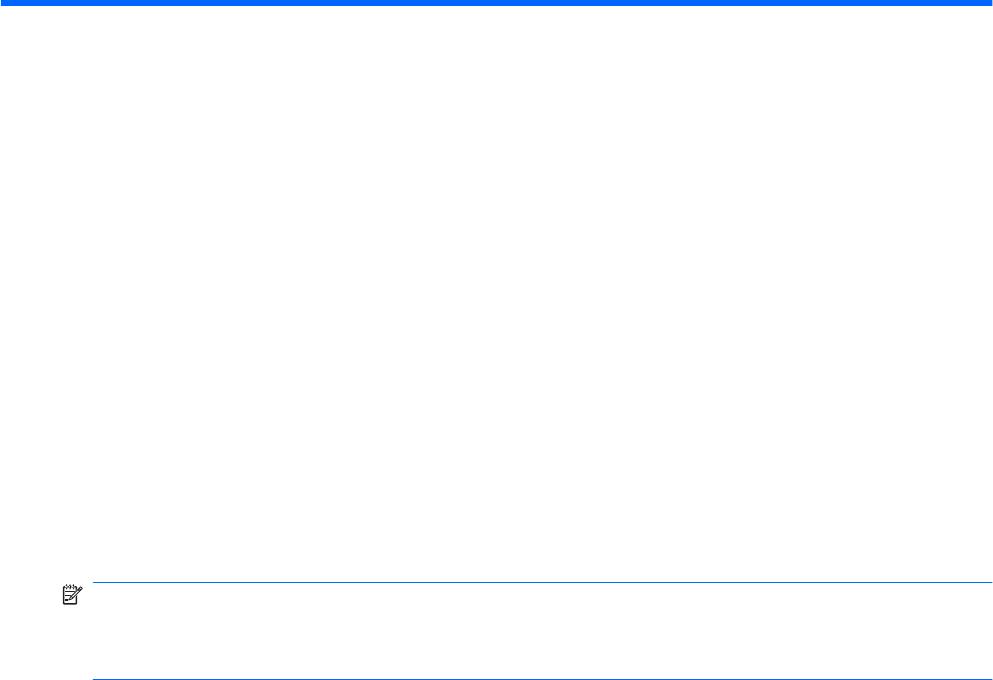
5 Использование программы
HP ProtectSmart Hard Drive Protection
Программное обеспечение HP ProtectSmart Hard Drive Protection защищает жесткий диск при
помощи перевода головок диска в исходное положение и прекращения обработки запросов
ввода/вывода в следующих случаях:
●
падение компьютера;
●
перемещение компьютера с закрытым дисплеем при работе компьютера от батареи.
Вскоре после окончания такого события программа HP ProtectSmart Hard Drive Protection
возобновляет обычную работу жесткого диска.
ПРИМЕЧАНИЕ. Жесткий диск, установленный в отсеке жесткого диска, защищается
программой HP ProtectSmart Hard Drive Protection. Жесткие диски, установленные в
дополнительных стыковочных устройствах или подключенные к портам USB, не защищаются
программой HP ProtectSmart Hard Drive Protection.
Для получения дополнительных сведений см. справку программы HP ProtectSmart Hard Drive
Protection.
14 Глава 5 Использование программы HP ProtectSmart Hard Drive Protection
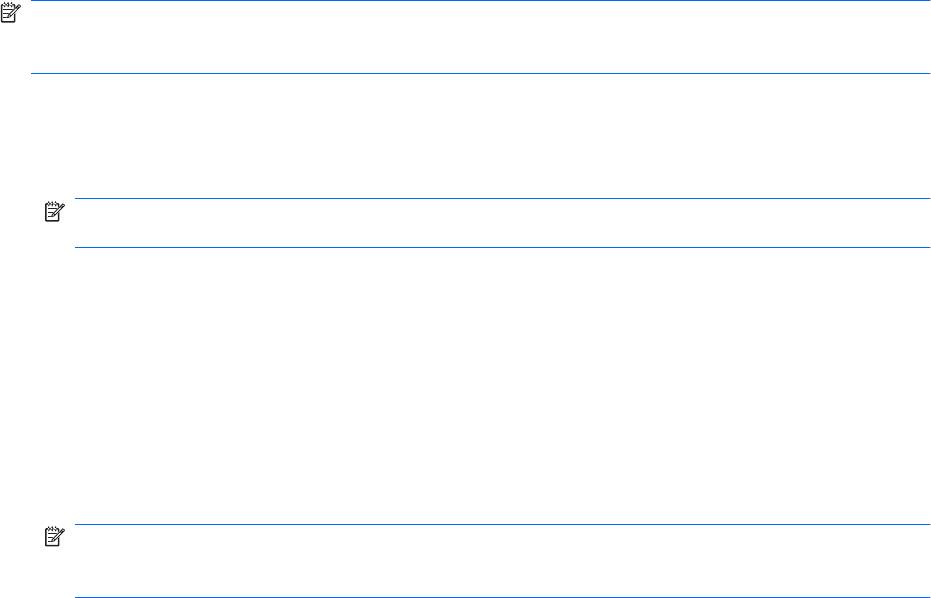
Определение состояния программы HP ProtectSmart
Hard Drive Protection
Если жесткий диск, установленный в отсеке жесткого диска, «запаркован», индикатор жесткого
диска на компьютере светится желтым цветом. Чтобы определить текущее состояние защиты
жесткого диска выберите Пуск > Панель управления > Мобильные ПК > Центр
мобильности Windows.
В центре мобильности также указывается состояние программы HP ProtectSmart Hard Drive
Protection.
●
Если программа включена, на значок жесткого диска накладывается зеленый
флажок.
●
Если программа отключена, на значок жесткого диска накладывается красный значок X.
●
Если жесткий диск «запаркован», на значок жесткого диска накладывается изображение
желтой луны.
ПРИМЕЧАНИЕ. Значок в центре мобильной связи может не отображать текущее состояние
привода. Для немедленного обновления при изменении состояния необходимо включить значок
в области уведомлений.
Чтобы включить значок в области уведомлений выполните следующее.
1. Нажмите Пуск > Панель управления > Оборудование и звук > ProtectSmart Hard Drive
Protection.
ПРИМЕЧАНИЕ. При появлении сообщения об управлении учетными записями
пользователей щелкните Разрешить.
2. В строке Значок на панели задач щелкните Отображать.
3. Нажмите кнопку ОК.
Если программа HP ProtectSmart Hard Drive Protection «запарковала» жесткий диск, возможно
возникновение следующих ситуаций.
●
Компьютер не будет выключаться.
●
Компьютер не перейдет в спящий или ждущий режимы за исключением случаев, описанных
в следующем примечании.
ПРИМЕЧАНИЕ. Если компьютер работает от батареи и уровень заряда батареи
становится критически низким, программа HP ProtectSmart Hard Drive Protection позволяет
компьютеру перейти в спящий режим.
●
Сигналы батареи, установленные на вкладке Сигнализация диалогового окна свойств
электропитания, не будут включаться.
Перед перемещением компьютера рекомендуется выключить его или перевести в спящий или
ждущий режим.
Определение состояния программы HP ProtectSmart Hard Drive Protection 15

Использование программного обеспечения
HP ProtectSmart Hard Drive Protection
Программа HP ProtectSmart Hard Drive Protection позволяет выполнять следующие задачи.
●
Включение и выключение программы HP ProtectSmart Hard Drive Protection.
ПРИМЕЧАНИЕ. Возможность включения или выключения программы HP ProtectSmart
Hard Drive Protection зависит от прав доступа пользователя. Администраторы могут
изменять права других пользователей.
●
Определение того, поддерживается ли диск системой.
Чтобы открыть программу и изменить параметры, выполните следующие действия.
1. В центре мобильности щелкните значок жесткого диска, чтобы открыть окно программы
HP ProtectSmart Hard Drive Protection.
— или —
Нажмите Пуск > Панель управления > Оборудование и звук > ProtectSmart Hard Drive
Protection.
2. Для изменения параметров нажмите соответствующую кнопку.
3. Нажмите кнопку ОК.
16
Глава 5 Использование программы HP ProtectSmart Hard Drive Protection
Оглавление
- Содержание
- 1 Использование устройства USB
- 2 Использование устройства eSATA
- Указатель
- Содержание
- 1 Защита компьютера
- 2 Использование паролей
- 3 Использование антивирусного программного обеспечения
- 4 Использование брандмауэра
- 5 Установка критических обновлений безопасности
- 6 Установка дополнительного замка с тросиком
- 7 Использование считывателя отпечатков пальцев (только на некоторых моделях)
- Указатель
- Содержание
- 1 Функции компонентов
- 2 Перечень кнопок
- 3 Установка батареи
- 4 Устранение неполадок
- Указатель
- Содержание
- 1 Использование указывающих устройств
- 2 Использование клавиатуры
- 3 Использование вспомогательной клавиатуры
- 4 Очистка сенсорной панели и клавиатуры
- Указатель
- Содержание
- 1 Мультимедийные функции
- 2 Мультимедийное программное обеспечение
- 3 Звук
- 4 Видео
- 5 Оптический дисковод
- 6 Веб-камера
- 7 Устранение неполадок
- Указатель
- Содержание
- 1 Определение оборудования
- 2 Компоненты
- 3 Наклейки
- Указатель
- Содержание
- 1 Параметры режимов питания
- 2 Использование внешнего источника питания переменного тока
- 3 Питание от батареи
- 4 Выключение компьютера
- Указатель
- Содержание
- 1 Определение установленных дисководов
- 2 Обращение с дисководами
- 3 Использование оптического дисковода
- 4 Улучшение производительности жесткого диска
- 5 Использование программы HP ProtectSmart Hard Drive Protection
- 6 Замена жесткого диска
- 7 Устранение неполадок
- Указатель
- Содержание
- Добавление или замена модуля памяти
- Указатель






